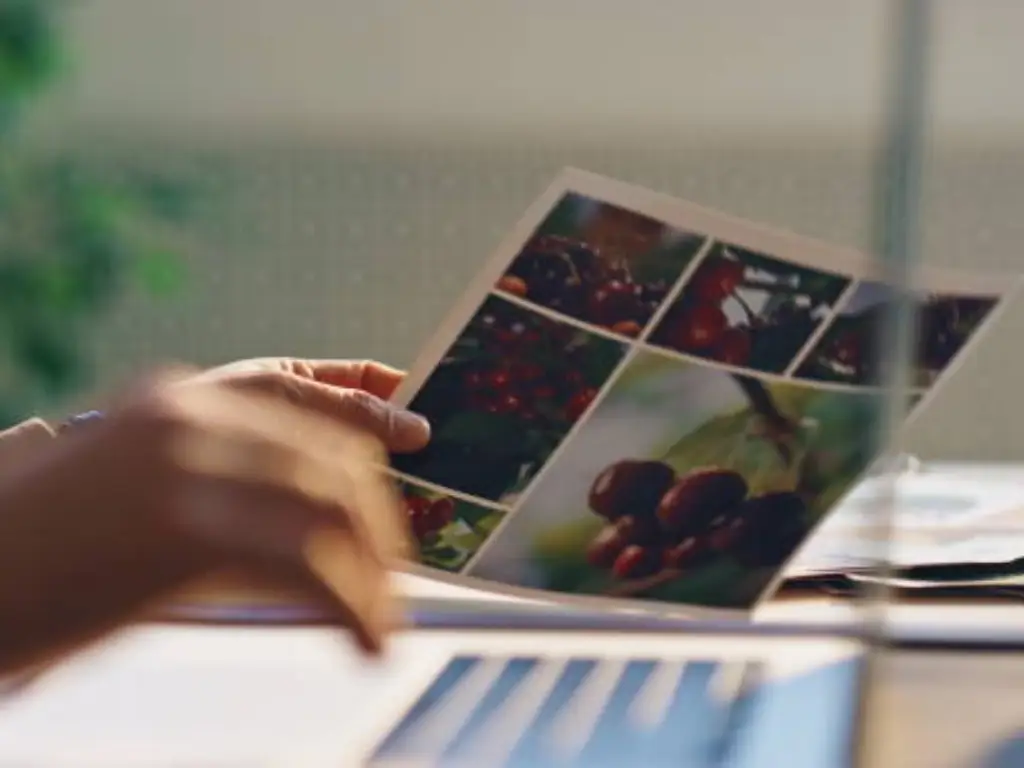
Introduction : Maximiser le potentiel de votre imprimante pour les photos
Les gens aiment prendre des photos pour immortaliser certains moments de leur vie, et l'impression de photos est une méthode précieuse pour garder ces souvenirs vivants. Malheureusement, les pratiques d'impression actuelles, qui consistent à imprimer une photo par page, conduisent à une utilisation inefficace et gaspilleuse des ressources.
Dans ce guide, je vous montrerai des astuces pour imprimer plusieurs photos sur une même page, afin de mieux contrôler le nombre de photos par impression, de faciliter l'organisation des différentes impressions et d'obtenir un aspect propre et soigné. Quelles que soient vos préférences en matière de mise en page - dominance d'une seule page ou découpage en plusieurs feuilles -, vous obtiendrez une efficacité maximale avec les différentes imprimantes et les différents logiciels. En fin de compte, notre objectif est de vous aider à obtenir des collections visuellement attrayantes à partir de votre imprimante.
Maîtriser l'impression multi-photos sur votre ordinateur
Tout le monde a accès à l'impression efficace sur une seule feuille, car les fonctions intégrées à l'ordinateur permettent d'imprimer facilement plusieurs photos sur une seule feuille.
Windows : La mise en page de vos photos
L'utilisation de Windows simplifie grandement les choses, car vous pouvez utiliser l'assistant d'impression de photos, qui est préchargé avec de nombreux modèles et mises en page.
Guide étape par étape pour Windows :
- Sélectionnez Images : Accédez à vos photos. Tenir Ctrl et cliquez pour sélectionner plusieurs images.
- Accéder au dialogue d'impression : Cliquez avec le bouton droit de la souris sur une image sélectionnée et choisissez "Imprimer.”
- Choisissez l'imprimante et la taille du papier : Sélectionnez votre imprimante et le format de papier souhaité (par exemple, A4, Letter).
- Sélectionnez Layout : À droite, choisissez une mise en page du type "Portefeuille (9 impressions par page)" ou "Feuille de contact (35 impressions par page)"pour une grande efficacité. L'aperçu sera mis à jour.
- Ajuster les copies et la qualité : Spécifiez le nombre de copies et sélectionnez la qualité d'impression souhaitée (par exemple, "Le meilleur") et le type de papier (par exemple, "Papier photo brillant“).
- Imprimer : Cliquez "Imprimer.”
Conseil pratique : Le "Fiche de contact"Cette option est idéale pour examiner rapidement de grands lots d'images sous forme de petites vignettes.
macOS : Impression simplifiée avec Aperçu et Photos
macOS propose des méthodes intuitives par le biais de l'application Photos et de l'aperçu pour une impression multiphotos flexible.
Guide étape par étape pour macOS (à l'aide de l'application Photos) :
- Sélectionnez Images : Ouvrez Photos, maintenez la touche Commandementet cliquez pour sélectionner plusieurs images.
- Initier Imprimer : Aller à Fichier > Imprimer (ou Commande + P).
- Sélectionnez Options de mise en page : Dans la boîte de dialogue Imprimer, sélectionnez votre imprimante et le format du papier. Recherchez la mention "Mise en page" ou "Pages par feuille"et choisissez le nombre d'images par page (par exemple, 2, 4, 9, 16).
- Ajuster la qualité et le support : Sélectionner le type de papier (par exemple, "Papier photo brillant") et la qualité d'impression (par exemple, "Le meilleur“).
- Imprimer : Cliquez "Imprimer.”
Conseil pratique : La prévisualisation (ouvrir plusieurs images, puis imprimer) offre un contrôle plus précis, en particulier pour mélanger différents types de fichiers image sur une même page sur un Mac.

Mises en page avancées : Impression de plusieurs photos à l'aide d'un logiciel
Lorsqu'il s'agit de combiner des photographies avec d'autres éléments, les logiciels de mise en page offrent des fonctions avancées pour les mises en page multi-photos.
Microsoft Office Suite : Au-delà des documents
Microsoft Windows Word et Microsoft Publisher utilisent des mises en page photographiques qui combinent des éléments textuels et graphiques.
- Word et Publisher pour des collages photo personnalisés : Insérer des images dans un document. Utiliser les options d'habillage du texte (par exemple, "Serré"dans Word) pour déplacer et redimensionner librement les images. Vous pouvez insérer un tableau et placer les images dans les cellules pour obtenir une grille structurée.
- PowerPoint pour les photos à distribuer : Placez chaque photo sur une diapositive séparée. Aller à Fichier > Imprimer, sélectionner "Documents à distribuer"sous "Mise en page de l'impression", et choisissez le nombre de diapositives (photos) à imprimer par page (par exemple, 2, 4, 6).
Adobe Acrobat et éditeurs d'images : Précision et professionnalisme
Adobe Acrobat et Photoshop sont destinés aux documents PDF, tandis que les éditeurs de photos spécialisés apportent une touche professionnelle aux images. D'autres outils d'édition d'images permettent l'impression avancée d'une ou plusieurs pages et d'images multiples.
- Impression de plusieurs pages PDF sur une seule feuille (Acrobat/Reader) : Ouvrez votre PDF, allez sur Fichier > Imprimer. Sous "Taille et traitement des pages", choisissez "Multiple." Sélectionnez la fonction "Pages par feuille"(par exemple, 2, 4, 9) et l'ordre des pages.
- Utilisation de Photoshop pour les mises en page de photos par lots : Pour organiser automatiquement un dossier d'images dans une grille, utilisez Fichier > Automatiser > Feuille de contact II. Pour les projets personnalisés, créez un nouveau document, faites glisser les photos sous forme de calques et utilisez les fonctions d'alignement pour un positionnement précis.

Optimiser chaque impression : Conseils pour la qualité et l'efficacité
Pour obtenir des impressions de plusieurs photos sur une seule feuille, la réorganisation des photos n'est pas le seul moyen d'optimiser les paramètres d'impression. Le choix du bon papier permet d'améliorer la qualité et l'efficacité.
- Comprendre les paramètres de qualité d'impression : Pour obtenir des résultats optimaux, sélectionnez toujours la qualité "Photo" ou "Meilleure" dans les paramètres de votre imprimante. Cela permet de capturer les détails et les couleurs les plus complexes, ce qui est essentiel pour les petites images sur une page dense. Un nombre plus élevé de points par pouce (DPI) permet également de réduire la pixellisation.
- Optimisation du choix du papier : Veillez toujours à utiliser du papier photo pour les images si vous imprimez des photos. Il est conçu pour absorber au maximum l'encre, ce qui évite les coulures et rehausse les couleurs. Selon vos préférences, il existe des papiers photo brillants, semi-brillants et mats.
- L'importance de l'aperçu avant impression : Avant d'imprimer, il est essentiel d'avoir un aperçu de l'impression. Elle vous montre à quoi ressembleront vos images et permet de résoudre des problèmes tels que le recadrage ou l'alignement. coûtent beaucoup d'argent au préalable.
| Fonctionnalité | Avantage pour les tirages multi-photos |
| Réglage DPI élevé | Garantit la netteté des détails et évite la pixellisation, en particulier pour les petites images. |
| Papier photo | Offre des couleurs éclatantes, des lignes nettes et une finition professionnelle. |
| Aperçu avant impression | Permet d'éviter le gaspillage de papier et d'encre en confirmant la mise en page avant l'impression. |
Résolution des problèmes courants liés à l'impression d'images multiples
L'impression présente des problèmes imprévisibles, même si les méthodes de préparation sont adéquates. Voici quelques problèmes courants et leurs solutions :
- Images rognées/coupées : vérifier les options "Mise à l'échelle" ou "Ajuster à la page" dans les paramètres d'impression. Ajustez les tailles d'image manuelles dans le logiciel si nécessaire.
- Les couleurs ne correspondent pas à l'écran : Assurez-vous que la qualité "Photo" et le "Type de papier" sont correctement réglés dans les paramètres de l'imprimante. En outre, il convient de vérifier l'étalonnage de l'écran pour tout travail critique impliquant des couleurs.
- Images floues ou pixellisées : Ce problème est souvent associé à une faible résolution d'image. Assurez-vous que vos images sources ont une résolution suffisante pour la taille d'impression souhaitée.
- Imprimante hors ligne/problèmes de connectivité : Examinez les câbles, mettez l'imprimante/l'ordinateur/le routeur sous tension et assurez-vous que les pilotes d'imprimante sont à jour. Résolvez les éventuels travaux d'impression en attente.
- Lenteur des travaux d'impression : La présence de nombreuses images ou d'une image haute résolution sur une page consomme des données et ralentit la vitesse d'impression. Dans la plupart des cas, ce phénomène est normal.
- Problèmes de compatibilité : Un logiciel d'impression obsolète peut entraîner des difficultés de formatage imprévues. Vérifiez que le logiciel et l'imprimante choisis sont correctement configurés pour utiliser les fonctions d'impression spécialisées.
Toner Master : Garantir l'éclat de chaque photo imprimée
Vous savez maintenant comment agencer plusieurs images. Maintenant, l'aspect de vos tirages, la clarté de l'image, l'éclat des couleurs et la présence éventuelle de stries dépendent de l'appareil photo. qualité de l'encre et du toner. C'est là que Toner Master fait la différence.
Toner Master s'est concentré sur la fabrication de toner et des cartouches d'encre depuis plus de 17 ans. Nous sommes spécialisés dans la fabrication de consommables qui vous aident à perfectionner vos impressions multi-images.

Les problèmes courants associés à l'impression d'images multiples, tels que les détails, la décoloration des couleurs et les résultats incohérents, sont des défis liés à l'utilisation d'imprimantes mal conçues. Les produits Toner Master sont conçus pour résoudre ces problèmes :
- Des détails d'une netteté inégalée et des couleurs éclatantes : Nous utilisons des pigments et des colorants haut de gamme pour garantir la lisibilité de vos planches contact et l'éclat de vos collages. Cela signifie que nous garantissons des détails d'une netteté inégalée et des couleurs éclatantes. Lors de l'impression laser, la clarté est une priorité au même titre que la sensibilité aux problèmes, c'est pourquoi nos cartouches de toner laser sont conçues pour reproduire les lignes les plus fines, les gradients de couleur les plus subtils. C'est ainsi que nous nous assurons que l'impression terminée permet à vos collages de prendre vie.
- Rendement supérieur et productivité ininterrompue : L'impression de photos en masse peut s'avérer fastidieuse. Se rendre compte que l'on n'a plus de fournitures est un gaspillage et une source d'ennui. Grâce à la chaîne d'approvisionnement raffinée de Toner Master, notre poudre de toner de qualité supérieure permet aux imprimantes laser d'être multitâches et d'imprimer avec des détails époustouflants en continu sur de nombreuses feuilles. De plus, avec nos cartouches, vous obtenez un meilleur rendement de pages, ce qui se traduit par un plus grand nombre d'impressions par cartouche, donc moins d'interruptions et des économies.
- Fiabilité et longévité de l'imprimante : Des consommables de qualité médiocre peuvent entraîner des dysfonctionnements de l'imprimante, tels que des stries, un colmatage, voire une détérioration totale de l'imprimante. La fabrication de nos cartouches chez Toner Master est précise et se concentre sur la facilité d'installation sur de nombreux modèles d'imprimantes, ce qui les rend très populaires. Notre fiabilité résout de nombreux problèmes de maintenance, réduisant ainsi le coût de l'entretien fréquent de l'imprimante, ce qui est essentiel pour une impression fiable et exceptionnelle réalisée en masse.
Toner Master propose presque tout en matière de périphériques consommables. HP, Canon et de nombreuses autres marques populaires d'imprimantes et de copieurs, nous disposons d'une vaste gamme de produits toujours en stock et prêts à être expédiés. Nous proposons des prix de gros et les livrons dans un délai de trois à sept jours afin que les maîtres de l'impression puissent toujours donner vie aux superbes impressions que leurs souvenirs méritent.
Conclusion
Avec les bonnes compétences, il est possible d'imprimer de nombreuses images sur une seule page. Cela transforme la relation que l'on a avec l'imprimante, la transformant en un gadget utile, unique méthode pour économiser des coûts tout en augmentant l'efficacité. Avec des outils de configuration faciles disponibles sur les systèmes d'exploitation de base et les logiciels de conception avancés, ce guide répond à tous les styles, offrant une polyvalence inégalée pour toute tâche d'impression multi-photos tout en ajoutant une liste infinie de possibilités créatives.
Plus important encore, la qualité des photos imprimées dépend de l'éclat, des détails et du temps que l'on consacre à les perfectionner. Le travail méticuleux effectué pour l'arrangement des photos donnera les résultats escomptés lorsque les cartouches d'encre ou de toner de qualité professionnelle de Toner Master sont utilisées. Préservez les souvenirs du domaine numérique tout en économisant de l'argent et en profitant de la netteté et de la précision indélébiles qu'ils méritent.












